Tags:navicat,mysql数据库
最新版navicat for mysql,自带注册码。已经绿化,解压到任意目录就可运行。
Navicat Premium 是一个可多重连接的数据库管理工具,它可让你以单一程序同时连接到 MySQL、Oracle、PostgreSQL、SQLite 及 SQL Server 数据库,让管理不同类型的数据库更加方便。Navicat Premium 结合了其他 Navicat 成员的功能。有了不同数据库类型的连接能力,Navicat Premium 支持在 MySQL、Oracle、PostgreSQL、SQLite 及 SQL Server 之间传输数据。它支持大部份 MySQL、Oracle、PostgreSQL、SQLite 及 SQL Server 的功能。
Navicat Premium 使你能简单并快速地在各种数据库系统间传输数据,或传输一份指定 SQL 格式及编码的纯文本文件。这可以简化从一台服务器迁移数据到另一台服务器的类型的进程。不同数据库的批处理作业也可以计划并在指定的时间运行。
Navicat for MySQL:
Navicat for MySQL 是一套专为 MySQL 设计的高性能数据库管理及开发工具。它可以用于任何版本 3.21 或以上的 MySQL 数据库服务器,并支持大部份 MySQL 最新版本的功能,包括触发器、存储过程、函数、事件、视图、管理用户等。
点击 或选择文件 -> 新建连接 来设置连接属性。
连接设置
在创建连接后,你可以连接到数据库,管理它的对象、表中的数据等。请看下面的帮助,以了解如何用最简单的方法运行这些操作。
与数据库或模式工作
与数据库或模式的对象工作Navicat 浏览器!
Navicat 窗口包括一个导览窗格(左边的窗格)及一个对象窗格(右边的窗格)。
导览窗格一个是导览连接、数据库及数据库对象的基本途径。它采用树状结构,让你透过弹出菜单快捷及方便地使用数据库和它们的对象。
对象窗格显示开启表、查询等。在窗口顶部的工具栏提供其他控制项,你可以用它来操作你的数据。
navicat如何连接mysql:
1、首先你电脑上必须安装了mysql的数据库。(如果你不清楚自己是否已经安装成功mysql,你可以在开始菜单输入“mysql”,进行搜索)
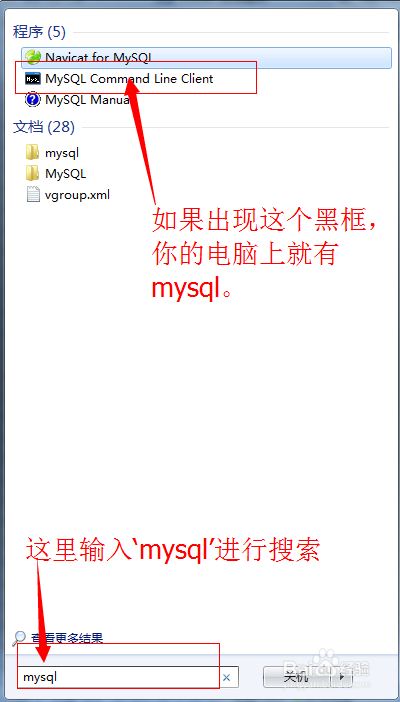
2、打开你的Navicat for Mysql (这里也可以使用上面的方法,在开始菜单搜索框中输入‘navicat’)
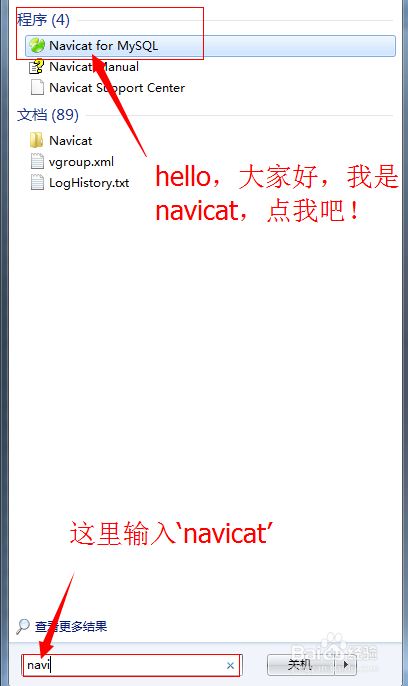
3、打开后单机工具栏左边第一个‘connection’,进入连接页面。
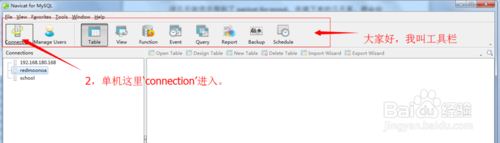
4、最重要的一步:打开的界面有五个框需要输入,第一个:connection Name 需要输入的是你新建的连接的的名字,这里我们就命名为‘本地’,第二个:
Host Name/Ip Address 你需要输入的是你本机的ip地址或者直接输入’localhost’,这里我们选择第二种。 第三个:Port ,输入你安装时候的端口号,一般为默认的3306;第四个和第五个分别为:UserName和Password,意思为你需要输入你数据库名用户名和密码,我的用户名是:root,密码:(保密,嘿嘿)。最后把下面那个‘Save Passwod’的小框框给勾上。
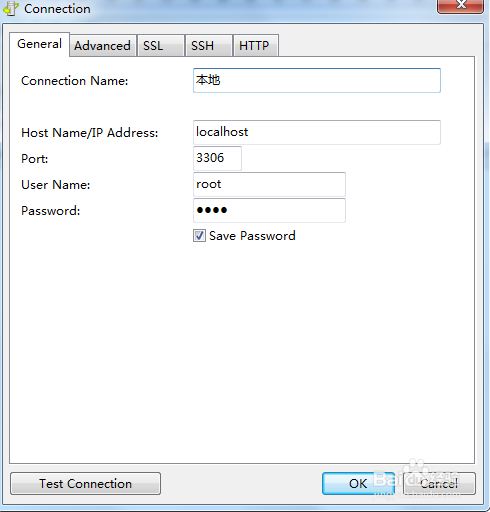
5、完成上面步骤,然后点击左下角有个‘Test Connectiion’如果弹出success,恭喜你直接点击右下角的‘save’按钮就可以了。如果弹出error ,你则需要再重新仔细查看自己哪里填错了。
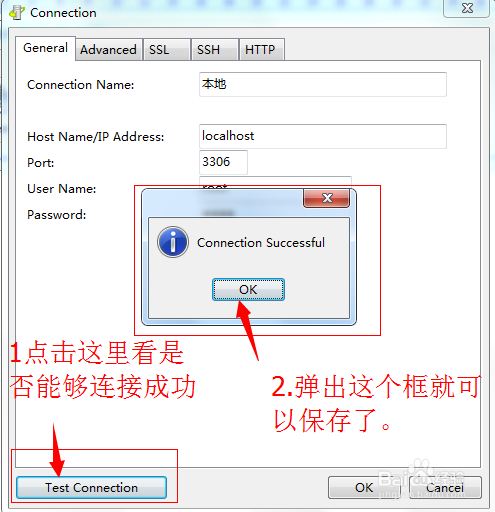
6、点击‘save’后,你就可以双击“本地”(这里的‘本地’是你刚才输入的connection Name),然后打开你的数据库了。
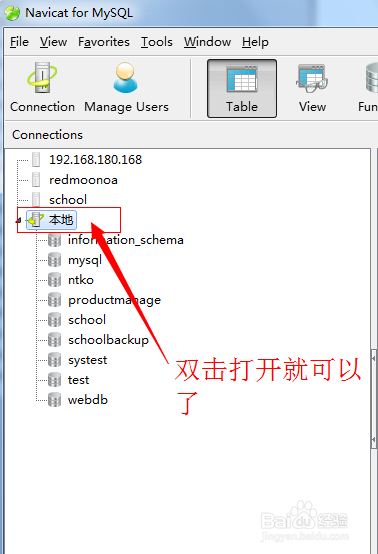
我用的是navicat的英文版,不过用中文版的也差不多。
简单使用:
1.前提是必须先安装好MySQL数据库(Mac下安装MySQL数据库见前一篇)
2.安装Navicat
3.点击navicate左上角:连接->MySQL->先测链接下,如果提示连接成功,就可以填写连接名,点击连接即可。
双击刚创建的连接下面会有四个数据库
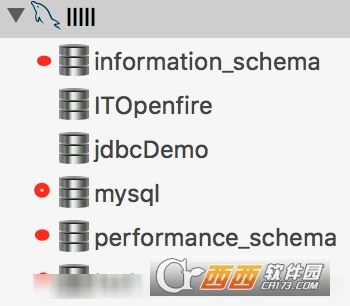
用naVicate的命令行来查看该连接下有多少个数据库:先选择连接->导航栏上面的工具->命令列界面,此时会弹出一个命令窗口-> 输入:show databases;(注意后面一定要带分号)
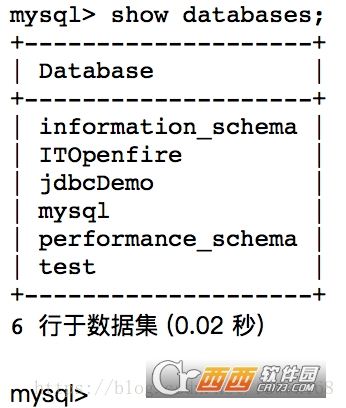
使用相关数据库:use test;
新建数据库:create database xxx ; 或 在该连接下右击选择新建数据库。注意:在创建的时候如果没有自己选者字符集,系统就会默认安装时候的字符集(utf8),现在字符集一般都是选者utf8.
查看该数据库下面有多少张表:show tables;
查看表的结构:desc 表名
删除一个数据库:drop database 数据库名
新建一个数据库:create database 数据库名
1.进入到某个数据库:use xxx;
2.create table student (id BIGINT , name VARCHAR(20),age INT);
若在建表中使用到了数据库的关键字.
比如新建一张订单表:(order),但是order是数据库中的关键字(排序使用).
表名:t_order,若费用使用order这个单词.此时使用反撇(`)括起来,`order`.
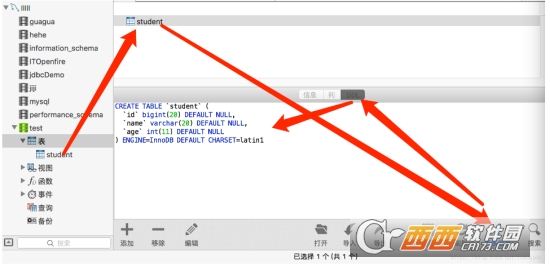
删除表:drop table student
使用工具创建表时:调到下一空格(tab)
修改表:先选择该表,然后右击选择设计表
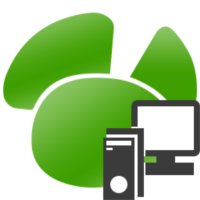

 数据库同步(SyncNavigator)v8.6.2 中文版4-27
数据库同步(SyncNavigator)v8.6.2 中文版4-27 日志挖掘分析工具(MySQL Binlog Digger)v4.4免费版10-24
日志挖掘分析工具(MySQL Binlog Digger)v4.4免费版10-24 Access Rebuild Toolsv1.3.10.11 绿色版8-13
Access Rebuild Toolsv1.3.10.11 绿色版8-13 数据库笔记软件(Mybase Desktop)v6.5.0 中文绿色版2-18
数据库笔记软件(Mybase Desktop)v6.5.0 中文绿色版2-18 SQLiter数据库v3.15.2官方版1-10
SQLiter数据库v3.15.2官方版1-10 dbc2000数据库64位5.645简体中文版10-30
dbc2000数据库64位5.645简体中文版10-30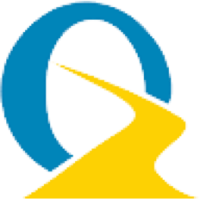 VS调试插件OzCodev4.0.0.1313 官方最新版10-8
VS调试插件OzCodev4.0.0.1313 官方最新版10-8 微软SQL2000+SP4集成安装版(支持win10)最新版9-4
微软SQL2000+SP4集成安装版(支持win10)最新版9-4 显示SQL Server用户密码(Enterprise Manager PassView)v1.0中文绿色版5-15
显示SQL Server用户密码(Enterprise Manager PassView)v1.0中文绿色版5-15 数据库迁移工具(Data Puppy Lite)1.0免费版3-26
数据库迁移工具(Data Puppy Lite)1.0免费版3-26 Apache Phoenix4.13官方版 | 322.6M
Apache Phoenix4.13官方版 | 322.6M Navicat Premium 12.1.15 注册机中文版 | 4.1M
Navicat Premium 12.1.15 注册机中文版 | 4.1M Altova MapForce Basic 2015数据库转换r4 SP1官方最新版 | 47.4M
Altova MapForce Basic 2015数据库转换r4 SP1官方最新版 | 47.4M 数据库跨平台IDE(JetBrains DataGrip)2019.3.4最新版 | 309.8M
数据库跨平台IDE(JetBrains DataGrip)2019.3.4最新版 | 309.8M Advanced Access Repair(完全版本)V1.0绿色中文版 | 1.2M
Advanced Access Repair(完全版本)V1.0绿色中文版 | 1.2M sqlyog ultimate 64位v12.0.9 官方中文注册版 | 7.5M
sqlyog ultimate 64位v12.0.9 官方中文注册版 | 7.5M mongodb可视化工具(Robomongo)1.1.1 Robo 3T 官方版 | 11.2M
mongodb可视化工具(Robomongo)1.1.1 Robo 3T 官方版 | 11.2M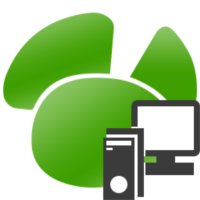 mysql数据库管理工具(navicat for mysql)v11.2.6 中文版 | 23.5M
mysql数据库管理工具(navicat for mysql)v11.2.6 中文版 | 23.5M
软件评论 请自觉遵守互联网相关政策法规,评论内容只代表网友观点,与本站立场无关!
网友评论